Užívateľská príručka Pages pre Mac
- Vitajte
- Čo je nové v Pages 13.2
-
- Zmena písma alebo veľkosti písma
- Nastavenie predvoleného písma
- Tučné písmo, kurzíva, podčiarknutie alebo prečiarknutie
- Zmena farby textu
- Pridanie tieňa alebo obrysov na text
- Zmena veľkosti písmen
- Kopírovanie a vkladanie štýlov textu
- Pridanie efektu zvýraznenia do textu
- Formátovanie spojovníkov, pomlčiek a úvodzoviek
-
- Používanie iCloud Drivu v Pages
- Export do Wordu, PDF alebo iného formátu
- Otvorenie knihy iBooks Author v Pages
- Zmenšenie veľkosti súboru dokumentu
- Uloženie veľkého dokumentu ako súboru balíka
- Obnovenie staršej verzie dokumentu
- Presun dokumentu
- Vymazanie dokumentu
- Zamknutie dokumentu
- Ochrana dokumentu heslom
- Vytvorenie a spravovanie vlastných šablón
- Copyright

Zobrazenie počtu slov a ďalších štatistík v Pages na Macu
Môžete zobraziť počet slov, počet znakov (s medzerami alebo bez nich), počet odsekov a počet strán v dokumente.
Zobrazenie počtu slov, znakov alebo odsekov
Na paneli s nástrojmi kliknite na
 a potom vyberte Zobraziť počet slov.
a potom vyberte Zobraziť počet slov.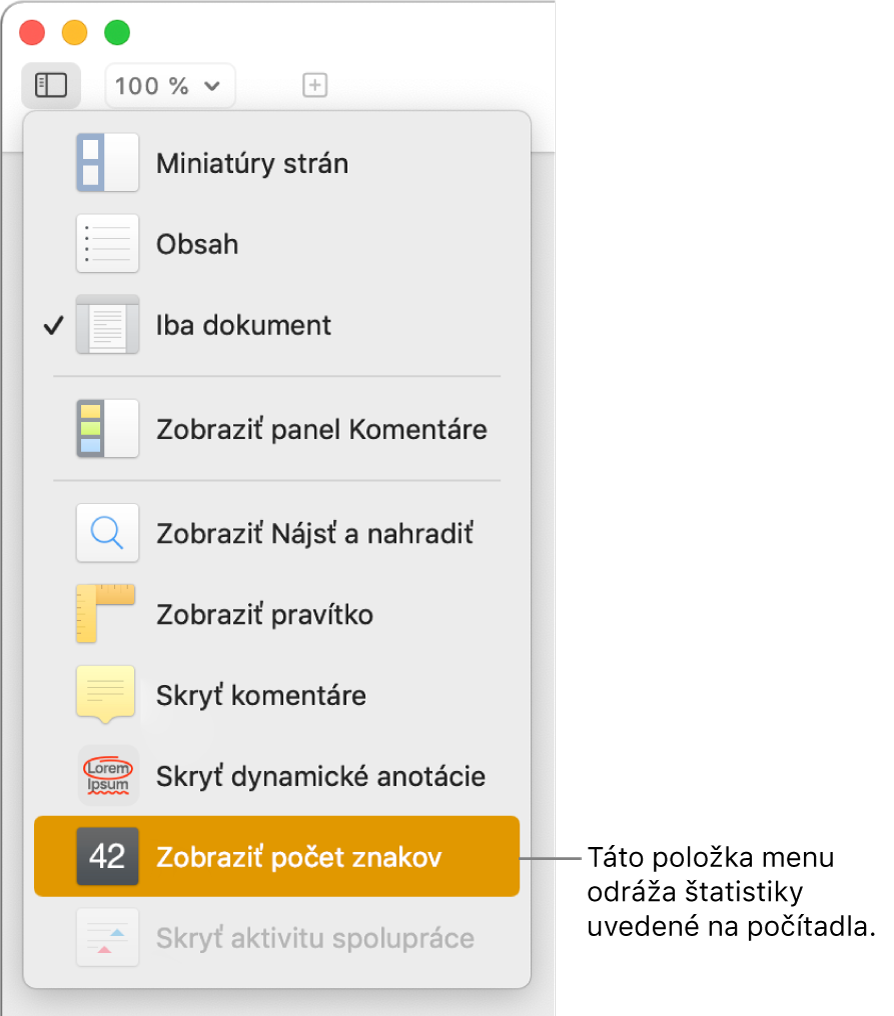
Možnosť menu sa mení v závislosti od predtým zvolenej štatistiky. Ak bolo napríklad naposledy počítadlo použité s výberom Znaky s medzerami, položka menu bude Skryť počet znakov.
Vykonajte jednu z nasledujúcich akcií:
Zobraziť viac štatistík: Kliknite na šípky na pravej strane počítadla v dolnej časti strany a potom vyberte niektorú možnosť. Môžete počítať znaky s alebo bez medzier, celkový počet slov, odsekov alebo strán.

Zmena štatistiky zobrazenej na počítadle: Kliknite na jednu z možností v menu počítadla.
Presun počítadla: Potiahnite ho kdekoľvek na strane.
Skrytie počítadla: Kliknite na
 a vyberte Skryť počet slov (prípadne iný typ aktuálnej štatistiky).
a vyberte Skryť počet slov (prípadne iný typ aktuálnej štatistiky).
Ak chcete zobraziť počet slov a ďalšie štatistiky len pre časť dokumentu ako napríklad odsek, označte text, ktorý chcete skontrolovať – počet sa aktualizuje tak, aby zahŕňal len označený text.
Pridanie počtu strán do dokumentu
Do hlavičky, päty alebo na akékoľvek ďalšie miesto na strane môžete pridať počet strán. Počet strán sa pri pridávaní alebo mazaní strán aktualizuje a je viditeľné vo vytlačenom dokumente.
Kliknite na miesto, kde sa má zobraziť počet strán.
Na paneli s nástrojmi kliknite na
 a potom vyberte Počet strán.
a potom vyberte Počet strán.
Ak má váš dokument viacero sekcií a číslo strany nie je nastavené tak, aby pokračovalo z jednej sekcii do druhej, počet strán označuje len strany v aktuálnej sekcii (alebo ľubovoľné ďalšie sekcie, v ktorých dané číslovanie pokračuje).